Việc vô tình xóa đi một tài liệu hoặc tệp tin quan trọng có thể gây ra những phiền toái không nhỏ, thậm chí là hậu quả nghiêm trọng. Ai trong chúng ta cũng đã từng trải qua cảm giác này ít nhất một lần. Đôi khi, đó chỉ là một sự khó chịu khi bạn lỡ tay xóa một bức ảnh, podcast hay file nhạc. Nhưng đôi khi, nó có thể gây ra rắc rối lớn. Chẳng hạn, bạn có thể đã xóa mất bài thuyết trình quan trọng cho cuộc họp công ty vào thứ Hai, hoặc một bảng tính chứa đầy dữ liệu thiết yếu mà sếp bạn cần. Vậy bạn sẽ làm gì trong tình huống khẩn cấp như vậy?
Tin tốt là có nhiều ứng dụng miễn phí hoặc mã nguồn mở mà bạn có thể sử dụng để khôi phục các tệp đã xóa. Một số tiện ích hoạt động hiệu quả hơn những tiện ích khác, và đó là lý do tại sao các chuyên gia thường khuyên bạn nên có sẵn một vài công cụ để đảm bảo khả năng phục hồi dữ liệu tối đa. Bài viết này của Caphecongnghe.com sẽ giới thiệu đến bạn 5 phần mềm khôi phục file bị xóa hàng đầu hiện nay, giúp bạn lấy lại những gì đã mất một cách nhanh chóng và hiệu quả.
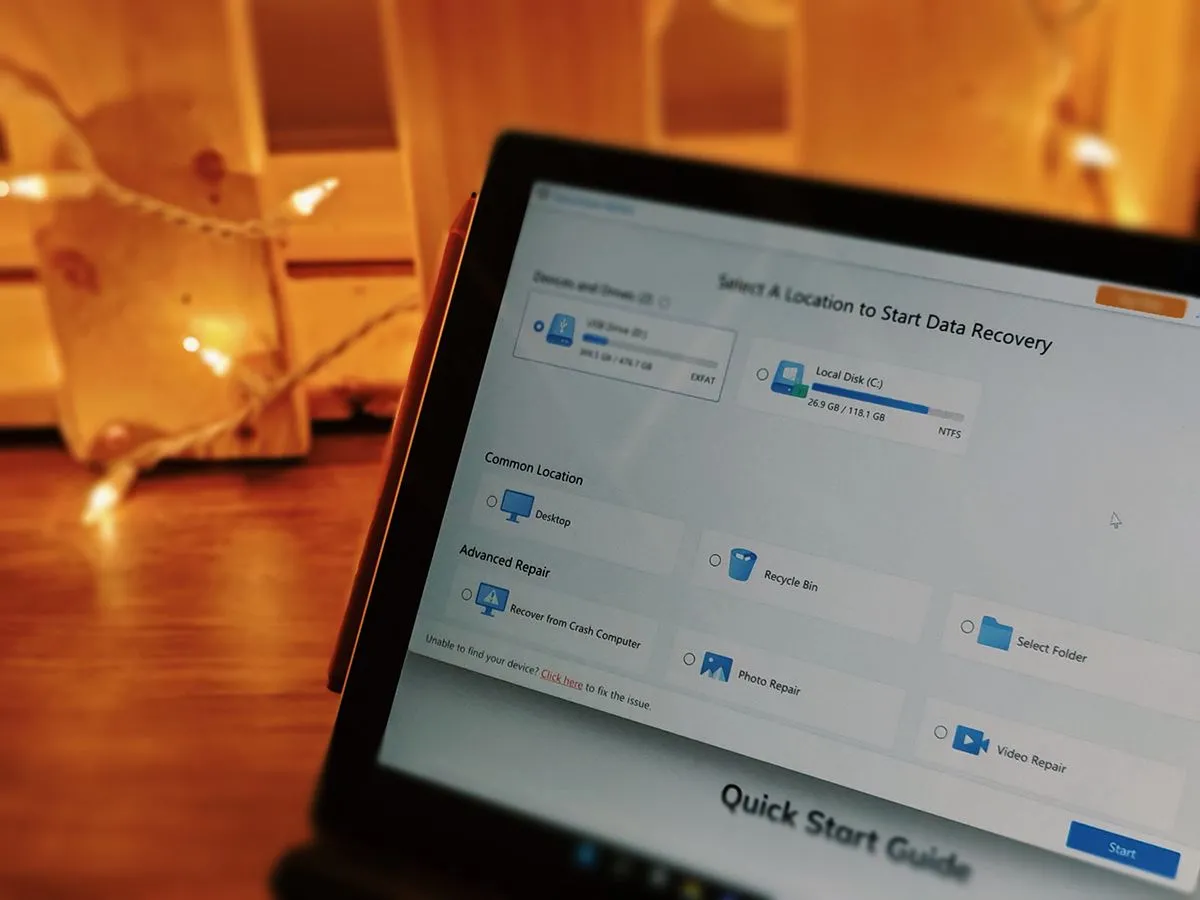 Phần mềm khôi phục dữ liệu bị mất trên Windows
Phần mềm khôi phục dữ liệu bị mất trên Windows
5. Thùng Rác (Recycle Bin)
Kiểm tra Thùng Rác đầu tiên; có thể file vẫn còn phục hồi được
Điều quan trọng cần biết là khi bạn xóa một tệp trên Windows, về mặt kỹ thuật, nó chưa bị xóa vĩnh viễn. Tùy thuộc vào cài đặt của bạn, tệp đó sẽ nằm trong Thùng Rác (Recycle Bin trên Windows, hoặc Trash trên Mac) trong khoảng một tháng trước khi bị xóa hoàn toàn. Vì vậy, Thùng Rác là công cụ khôi phục tối ưu nhất vì nó được tích hợp sẵn trong hệ điều hành Windows. Nhiều người dùng thường quên hoặc bỏ qua bước này, nhưng đây là công cụ phục hồi cơ bản và hiệu quả nhất (tới một mức độ nhất định).
Nếu bạn vô tình xóa một tệp, hãy kiểm tra Thùng Rác trước tiên. Mở Thùng Rác, và nếu tệp của bạn nằm ở đó, hãy nhấp chuột phải vào nó và chọn “Restore” (Khôi phục). Rất nhiều người dùng bỏ qua bước đơn giản này và vội vàng chuyển sang sử dụng phần mềm khôi phục. Tuy nhiên, một khi Thùng Rác đã bị đổ, rắc rối thực sự bắt đầu, và bạn sẽ không thể khôi phục tệp bằng cách này nữa.
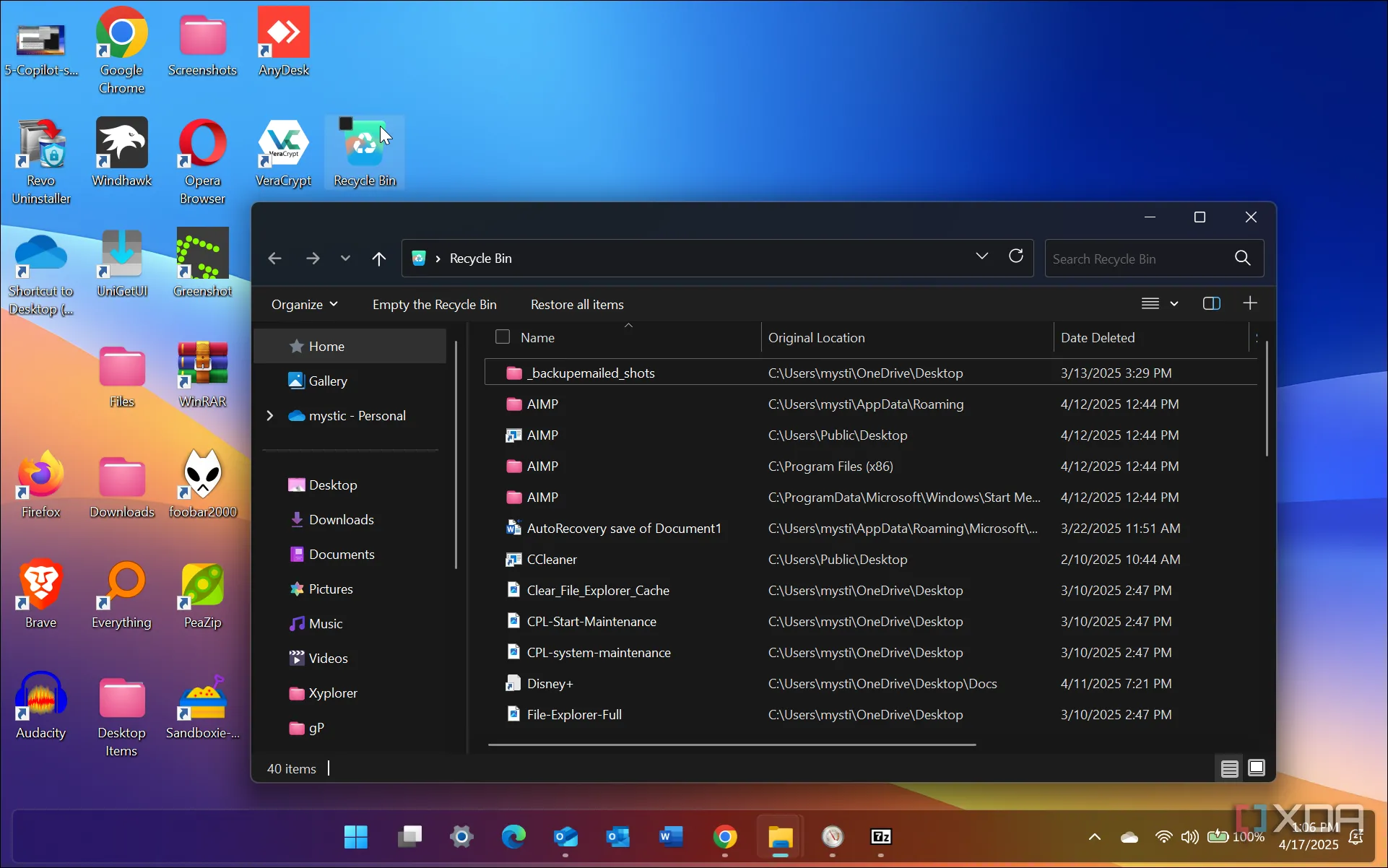 Thùng rác trên Windows 11 hiển thị các file đã xóa
Thùng rác trên Windows 11 hiển thị các file đã xóa
Ngoài ra, trên Android 11, các ứng dụng có thể đề xuất chuyển ảnh và video đã xóa vào một thùng rác ẩn. Điều này giúp giữ các mục đã xóa tạm thời trên thiết bị, mang lại thêm một cơ hội để bạn suy nghĩ lại trước khi xóa vĩnh viễn.
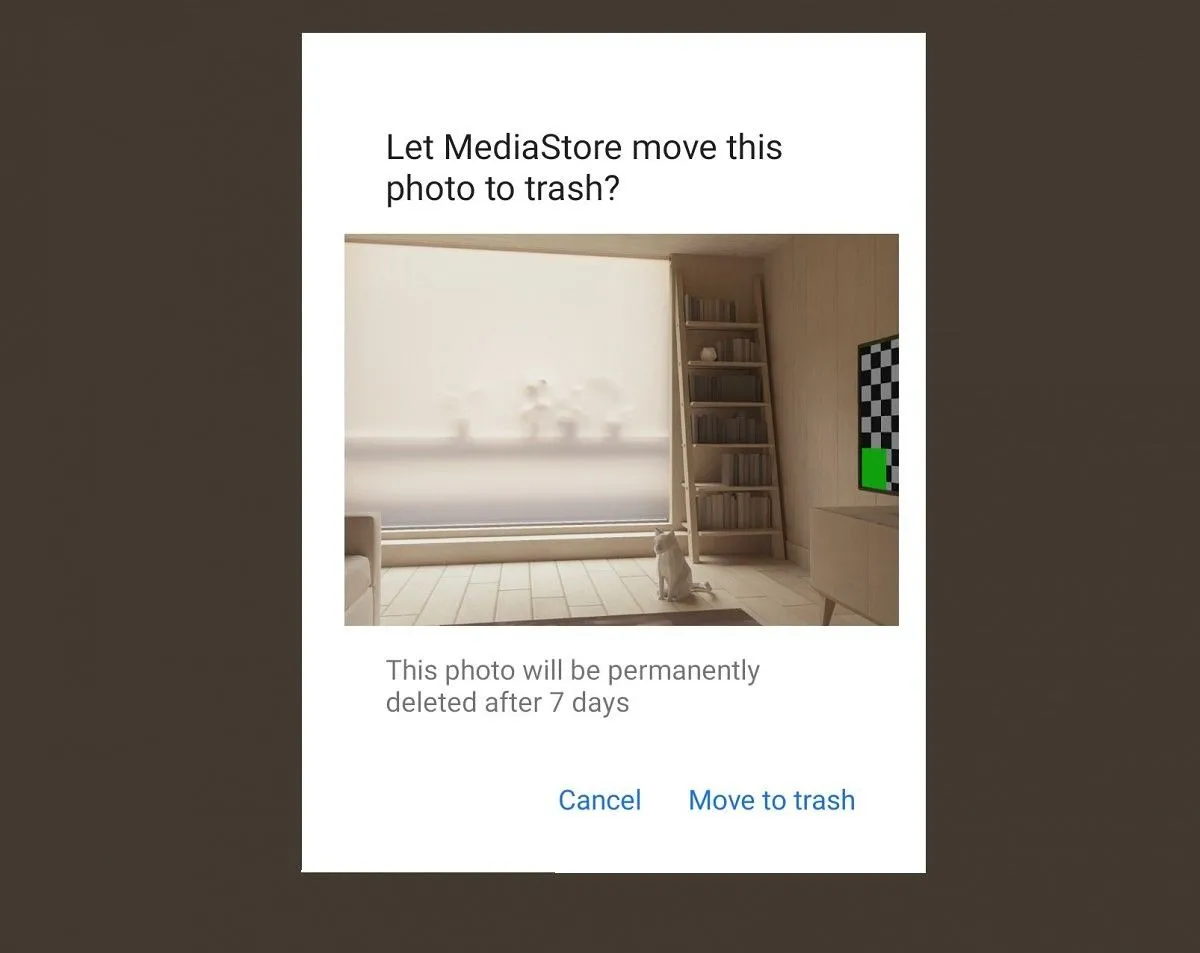 Thùng rác ẩn trên Android 11 để phục hồi ảnh và video
Thùng rác ẩn trên Android 11 để phục hồi ảnh và video
4. PhotoRec
Một giải pháp mã nguồn mở phổ biến và mạnh mẽ
PhotoRec là một tiện ích mã nguồn mở mạnh mẽ, hiệu quả và đa nền tảng để khôi phục các tệp đã xóa. Nó hoạt động trên nhiều loại phương tiện lưu trữ khác nhau, bao gồm ổ cứng (HDD), ổ SSD, ổ đĩa flash (USB), và thẻ nhớ SD. Tuy nhiên, nó chủ yếu dựa trên giao diện dòng lệnh (CLI), vì vậy có thể không phải là lựa chọn tốt nhất cho người mới bắt đầu. Phiên bản hiện đại (ví dụ, phiên bản ổn định 7.2) đã bao gồm giao diện người dùng đồ họa (GUI) để việc khôi phục trở nên dễ dàng hơn. Mặc dù vẫn có một chút đường cong học hỏi, nhưng bạn sẽ có cơ hội tốt hơn để khôi phục các tệp của mình với công cụ này.
Giống như cách VLC có thể phát hầu hết mọi loại tệp nhạc hoặc video, PhotoRec cũng có thể làm điều tương tự với việc khôi phục dữ liệu. Nó nhận diện hơn 480 loại tệp phổ biến cho video, nhạc và tài liệu, như TXT, JPG, PNG, MP4, MP3, ZIP, DOCX, XLSX và PDF. Nó cũng có thể phát hiện và khôi phục các định dạng tệp ít phổ biến hơn, như FLAC, AA3, RA, TIFF và BMP. Không chỉ vậy, nó còn hoạt động với nhiều định dạng ổ đĩa như NTFS, exFAT, FAT32, ex2-4, JFS, và nhiều hơn nữa.
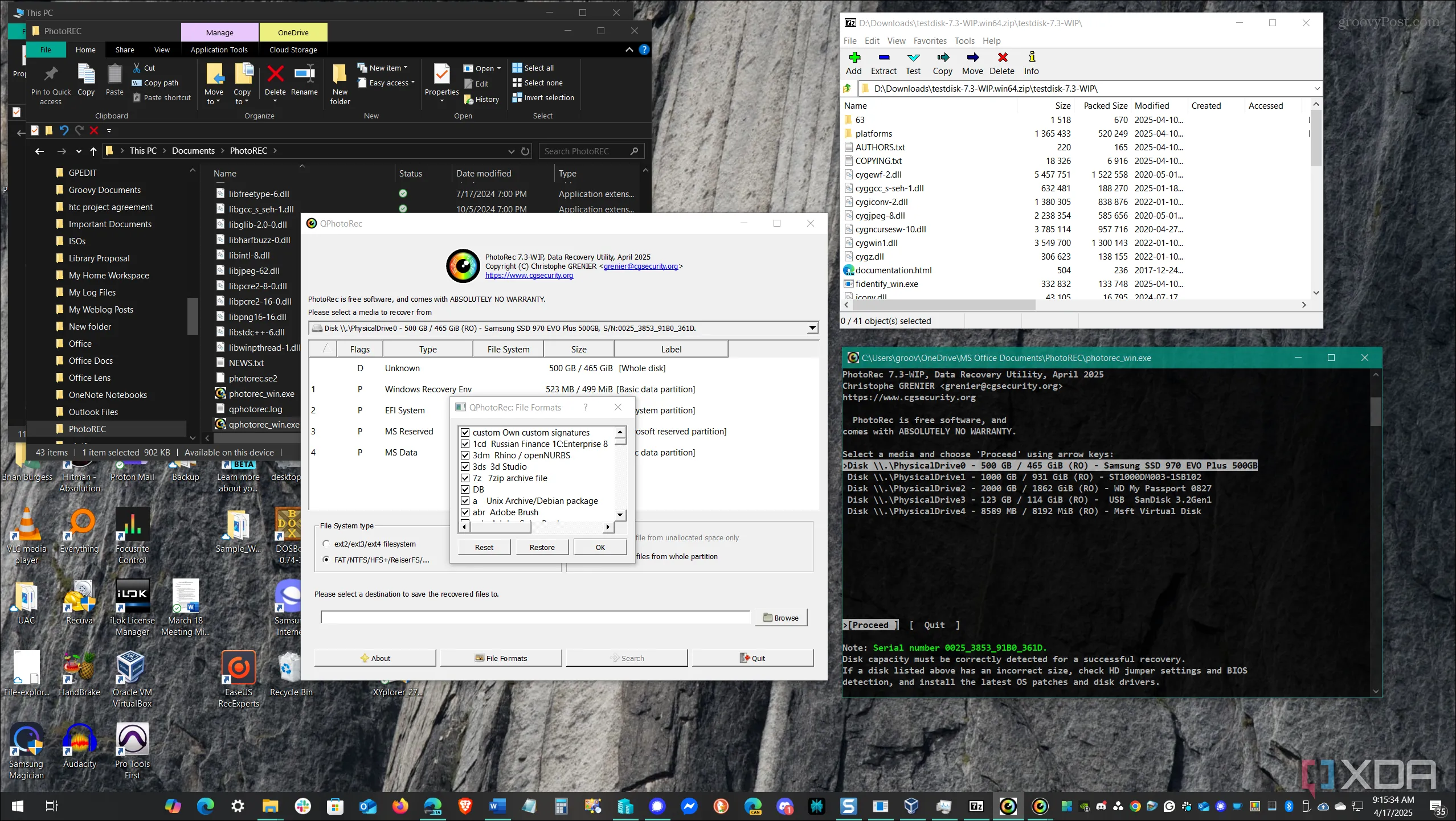 Giao diện ứng dụng PhotoRec đang hoạt động trên Windows để khôi phục dữ liệu
Giao diện ứng dụng PhotoRec đang hoạt động trên Windows để khôi phục dữ liệu
Việc phát hiện các tệp đã xóa có thể mất một thời gian, tùy thuộc vào kích thước ổ đĩa của bạn và tần suất các tệp đã bị ghi đè. Theo một số trải nghiệm, khi thử nghiệm bằng cách xóa một vài bức ảnh từ ổ SSD M.2 định dạng NTFS, PhotoRec đã tìm thấy chúng. Nó cũng tìm thấy các tệp bị hỏng hoặc một phần mà người dùng đã quên, mặc dù không phải lúc nào cũng có thể khôi phục được. PhotoRec còn bao gồm tiện ích TestDisk, giúp khôi phục các ổ đĩa và phân vùng không thể khởi động. Đây thực sự là một bộ công cụ mạnh mẽ cho những ai cần phục hồi dữ liệu chuyên sâu.
 Ảnh minh họa USB flash drive chứa các file dữ liệu
Ảnh minh họa USB flash drive chứa các file dữ liệu
3. Kickass Undelete
Cái tên đã nói lên tất cả về lựa chọn mã nguồn mở này
Với một cái tên đầy ấn tượng, Kickass Undelete là một tiện ích khôi phục tệp miễn phí và mã nguồn mở dành cho Windows. Nó hỗ trợ hầu hết các hệ thống tệp ổ đĩa phổ biến của Windows – NTFS và FAT. Phần mềm này có thể khôi phục các tệp đã xóa từ ổ cứng, thẻ nhớ SD và ổ đĩa flash USB của bạn. Các thử nghiệm cho thấy, khi chạy quét trên ổ SSD cục bộ và ổ đĩa flash, người dùng đã có thể khôi phục các tệp mà họ đã quên rằng mình đã xóa. Giao diện người dùng của Kickass Undelete rất trực quan và dễ sử dụng; bạn chỉ cần chọn một ổ đĩa, nhập tên tệp và nhấp vào nút “Scan” (Quét). Sau khi tìm thấy tệp của mình, nhấn nút “Recover” (Khôi phục) và chọn thư mục bạn muốn khôi phục tệp đó vào. Đây là một lựa chọn tuyệt vời cho những ai tìm kiếm sự đơn giản và hiệu quả.
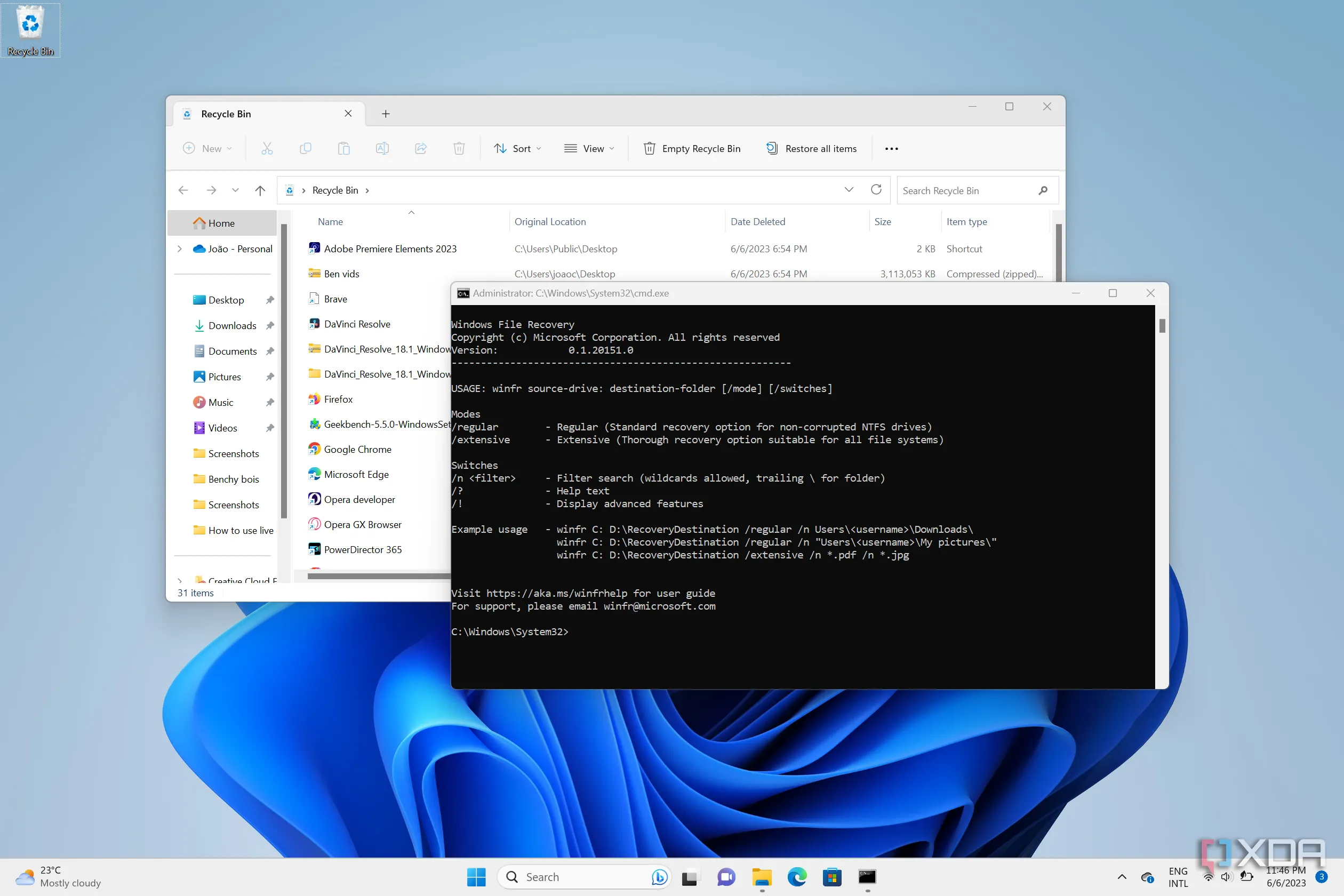 Màn hình Windows 11 hiển thị Windows File Recovery và Thùng rác
Màn hình Windows 11 hiển thị Windows File Recovery và Thùng rác
2. Recuva
Khôi phục file với ứng dụng miễn phí của Piriform
Nhiều người dùng có lẽ đã quen thuộc với Piriform, nhà phát triển của CCleaner. Một ứng dụng khác mà họ tạo ra là Recuva, một phần mềm khôi phục tệp mạnh mẽ. Mặc dù không phải là mã nguồn mở, Recuva là ứng dụng miễn phí và có thể khôi phục tệp từ thẻ nhớ SD, ổ đĩa flash, ổ cứng ngoài và các nguồn phương tiện ghi lại khác. Nó cho phép bạn khôi phục một lượng dữ liệu nhất định miễn phí và sẽ khuyến khích bạn mua gói đăng ký cao cấp để sử dụng không giới hạn. Bỏ qua một chút phiền toái nhỏ này, đây vẫn là một ứng dụng tuyệt vời để có trong bộ công cụ của bạn để khôi phục các tệp bị xóa ngẫu nhiên. Ngoài ra, nó hoạt động hiệu quả nhất đối với các tệp mới bị xóa và chưa bị ghi đè. Ví dụ, nếu bạn xóa một tệp và ngay lập tức nhận ra sai lầm của mình, việc chạy Recuva ngay lập tức sẽ mang lại cơ hội khôi phục tốt nhất.
Giống như Kickass Undelete, bạn không cần phải biết chính xác vị trí tệp của mình đã bị xóa. Recuva sẽ quét toàn bộ ổ đĩa của bạn. Tuy nhiên, việc này có thể làm xuất hiện hàng nghìn tệp tạm thời mà bạn phải tìm kiếm để xác định tệp bị xóa ngẫu nhiên của mình. Với những người thường xuyên chụp ảnh màn hình hoặc các tệp nhỏ, Recuva là một công cụ đắc lực để tìm và khôi phục những tệp đã bị xóa.
Tiện ích này còn mã hóa màu cho mỗi tệp. Chẳng hạn, nếu tệp có màu xanh lá cây, nó có thể được khôi phục dễ dàng, trong khi màu đỏ có nghĩa là tệp đã được tìm thấy nhưng đã bị ghi đè hoàn toàn và không thể khôi phục được. Recuva cho phép bạn quét từng ổ đĩa riêng lẻ nếu bạn không cần quét tất cả các ổ đĩa được kết nối. Nó cũng cung cấp bản xem trước của tệp nếu tệp đó có thể khôi phục, giúp bạn xác nhận trước khi tiến hành phục hồi.
1. Windows File Recovery
Một giải pháp dựa trên CLI đơn giản từ Microsoft
Bạn có thể nghĩ rằng một ứng dụng khôi phục của Microsoft sẽ có giao diện đồ họa (GUI), nhưng Windows File Recovery lại khác. Đây là một ứng dụng dựa trên giao diện dòng lệnh (CLI) nhưng lại dễ sử dụng, ngay cả đối với người mới bắt đầu. Nó sẽ tìm thấy các tệp bị xóa ngẫu nhiên trên các ổ đĩa NTFS và có thể mở rộng phạm vi ra các ổ đĩa ngoài, ổ đĩa flash và thẻ nhớ SD. Nó có thể khôi phục từ các hệ thống tệp NTFS, FAT, exFAT và thậm chí cả ReFS. Mặc dù có một chút đường cong học hỏi, Microsoft cung cấp một trang hỗ trợ đầy đủ để hướng dẫn các lệnh bạn có thể sử dụng trong các tình huống khác nhau.
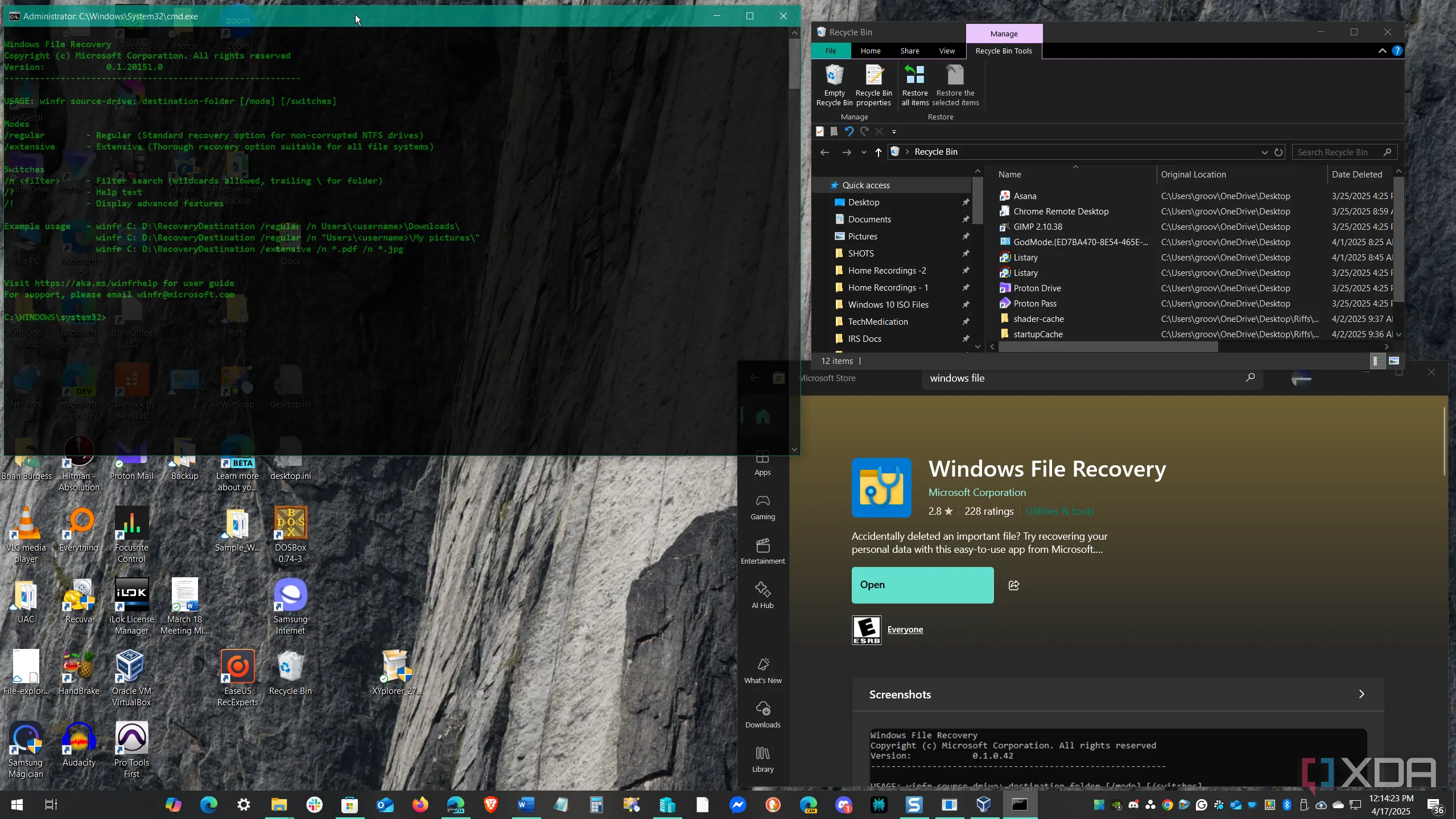 Giao diện Windows File Recovery dạng dòng lệnh trên Windows 10
Giao diện Windows File Recovery dạng dòng lệnh trên Windows 10
Tuy nhiên, giống như hầu hết các sản phẩm của Microsoft, Windows File Recovery cũng có thời hạn. Nó sẽ không còn được hỗ trợ sau tháng 10 năm 2025. Dù vậy, nếu bạn cần lấy lại báo cáo quan trọng mà sếp đang cần gấp, đây vẫn là một lựa chọn hữu ích và có sẵn dưới dạng tải xuống miễn phí từ Microsoft Store.
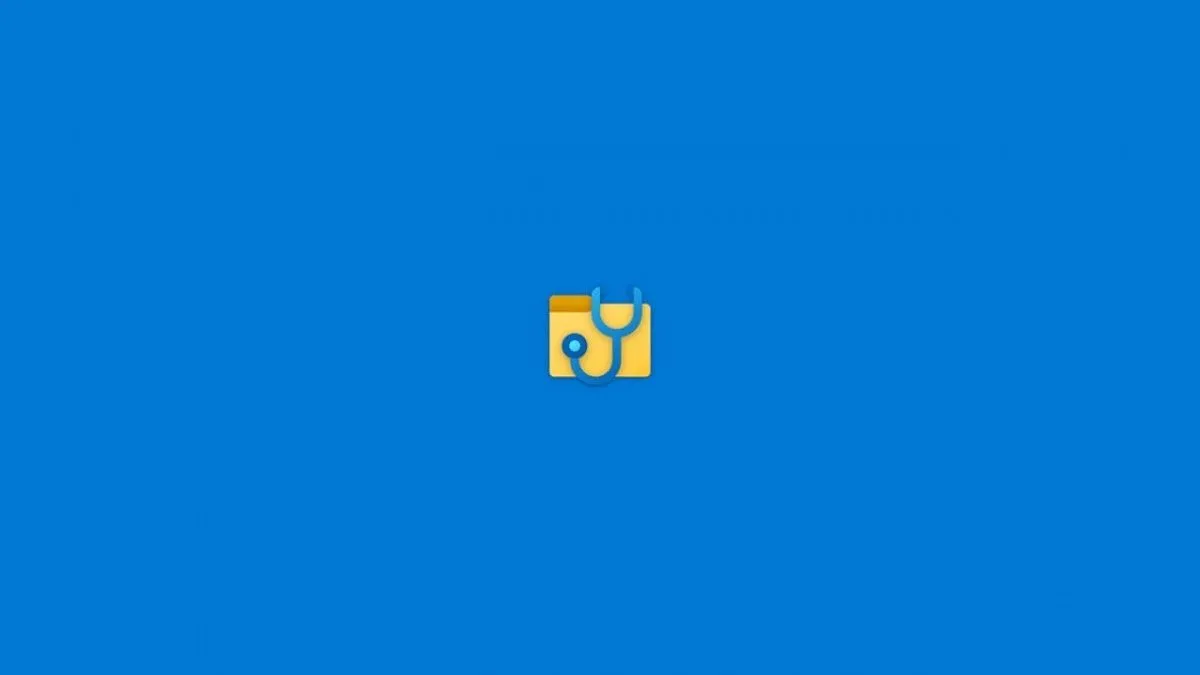 Hình ảnh giới thiệu công cụ Windows File Recovery của Microsoft
Hình ảnh giới thiệu công cụ Windows File Recovery của Microsoft
Khi bạn cần khôi phục các tệp đã xóa ngẫu nhiên, bạn luôn có nhiều lựa chọn
Thật thất vọng và căng thẳng khi bạn vô tình xóa các tệp quan trọng. Nếu bạn xóa ảnh hoặc các tệp đa phương tiện khác, bạn có thể mất đi những kỷ niệm quý giá. Việc xóa các báo cáo hoặc bài thuyết trình thiết yếu có thể dẫn đến những hậu quả nghiêm trọng trong công việc hoặc học tập. Tuy nhiên, nếu bạn không thể khôi phục các tệp từ Thùng Rác, bạn vẫn có những công cụ chuyên dụng để trợ giúp.
Chính vì vậy, việc đảm bảo bạn có một chiến lược sao lưu dữ liệu vững chắc là điều cần thiết. Tối thiểu, bạn nên bật các dịch vụ sao lưu đám mây như OneDrive, Google Drive, iCloud hoặc các dịch vụ sao lưu tích hợp khác vào hệ thống của mình. Những dịch vụ này sẽ tự động lưu trữ các tệp của bạn, giảm thiểu rủi ro mất mát dữ liệu.
Mỗi công cụ khôi phục mà chúng tôi đã giới thiệu đều có những kết quả khác nhau tùy thuộc vào tình huống cụ thể. Đó là lý do tại sao các chuyên gia thường khuyên bạn nên giữ tất cả chúng trong bộ công cụ của mình. Nếu điều không may xảy ra, bạn có thể khôi phục các tệp đã xóa bằng một trong số chúng. Thông thường, Recuva được sử dụng cho các tệp đơn lẻ bị xóa ngẫu nhiên, trong khi PhotoRec được ưu tiên khi cần khôi phục dữ liệu nghiêm trọng hơn. Hãy chuẩn bị sẵn sàng để luôn chủ động trong việc bảo vệ dữ liệu của mình.